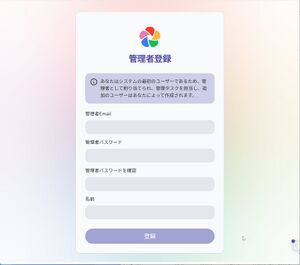「AlmaLinux9 Immichのインストール」の版間の差分
(→設定方法) |
|||
| (同じ利用者による、間の4版が非表示) | |||
| 15行目: | 15行目: | ||
[root@dell ~]# wget -O docker-compose.yml https://github.com/immich-app/immich/releases/latest/download/docker-compose.yml | [root@dell ~]# wget -O docker-compose.yml https://github.com/immich-app/immich/releases/latest/download/docker-compose.yml | ||
[root@dell ~]# wget -O .env https://github.com/immich-app/immich/releases/latest/download/example.env | [root@dell ~]# wget -O .env https://github.com/immich-app/immich/releases/latest/download/example.env | ||
</syntaxhighlight> | |||
==== docker-compose.ymlの修正 ==== | |||
22行目 追加<syntaxhighlight lang="linuxconfig" line="1"> | |||
- /home/nas/Picture:/home/media/Picture:ro | |||
</syntaxhighlight> | |||
===== 重要なポイント ===== | |||
ここの考え方が分からなくて混乱したので丁寧に記載します | |||
すべてのパスは Dockerコンテナが認識するものでなければならないため、実態(Linixにログインしてコマンドラインからたどり着くファイルやディレクトリ)ではなく。docker-compose.ymlで設定されているパスを参照する必要がある。 | |||
上記の例では | |||
左側(/home/nas/Picture)はLinuxサーバーに保存されるファイルの実態のある場所 | |||
右側(/home/media/Picture)はDockerコンテナが認識しているファイルの場所 | |||
である | |||
76行目 コメントアウト<syntaxhighlight lang="linuxconfig" line="1"> | |||
start_interval: 30s | |||
↓ | |||
#start_interval: 30s | |||
</syntaxhighlight>/home/immich-appディレクトリで以下のコマンドを実行<syntaxhighlight lang="linuxconfig" line="1"> | </syntaxhighlight>/home/immich-appディレクトリで以下のコマンドを実行<syntaxhighlight lang="linuxconfig" line="1"> | ||
[root@dell ~]# docker-compose up -d | [root@dell ~]# docker-compose up -d | ||
| 36行目: | 60行目: | ||
===== 設定方法 ===== | ===== 設定方法 ===== | ||
まず写真保存先フォルダの作成します。ここに写真や動画を保存します<syntaxhighlight lang="linuxconfig" line="1"> | |||
[root@dell ~]# mkdir -p /home/nas/Picture | [root@dell ~]# mkdir -p /home/nas/Picture | ||
</syntaxhighlight> | </syntaxhighlight> | ||
* 管理 -> ライブラリをクリックします | |||
* 外部ライブラリの作成をクリックします | |||
* ライブラリを所有するユーザーを選択します。これは後で変更できません。 | |||
* 新しく作成されたライブラリのドロップダウンメニューをクリックします | |||
* ライブラリの名前を変更をクリックし、好きな名前に名前を変更します | |||
* インポートパスの編集をクリック | |||
* パスの追加をクリック | |||
* <code>/home/media/Picture</code>て「追加」をクリック | |||
注意:すべてのパスは Docker コンテナが認識するものでなければならないため、パスは実態のある<code>/home/nas/Picture</code>ではなくDockerコンテナが認識しているパスを使用する必要があります。<code>/home/media/Picture</code> | |||
== 初期設定 == | |||
問題無く設定されていれば以下の様な表示が出るはず | |||
[[ファイル:2025-02-15 11-45-48.jpg|中央|サムネイル]] | |||
=== 管理者情報の追加 === | |||
メールアドレスと管理者パスワードを設定します | |||
[[ファイル:2025-02-15 11-45-59.jpg|中央|サムネイル]] | |||
---- | ---- | ||
[[Category:DIY・ガジェット|Immichのインストール]] | [[Category:DIY・ガジェット|Immichのインストール]] | ||
2025年2月15日 (土) 03:38時点における最新版
AlmaLinux9にImmichをインストールした時のメモ
Dockerのインストール
DockerでPhotoPrismのインストールを参考にして、DockerとDocker Composeをインストールします。
すでにインストールしてあれば不要です。
Immichのインストール
どこでも良いのですが、/home/immich-appにインストールすることにします。
[root@dell ~]# mkdir -p /home/immich-app
[root@dell ~]# cd /home/immich-app
[root@dell ~]# mkdir -p /home/immich-app/library
[root@dell ~]# mkdir -p /home/immich-app/postgres
[root@dell ~]# wget -O docker-compose.yml https://github.com/immich-app/immich/releases/latest/download/docker-compose.yml
[root@dell ~]# wget -O .env https://github.com/immich-app/immich/releases/latest/download/example.env
docker-compose.ymlの修正
22行目 追加
- /home/nas/Picture:/home/media/Picture:ro
重要なポイント
ここの考え方が分からなくて混乱したので丁寧に記載します
すべてのパスは Dockerコンテナが認識するものでなければならないため、実態(Linixにログインしてコマンドラインからたどり着くファイルやディレクトリ)ではなく。docker-compose.ymlで設定されているパスを参照する必要がある。
上記の例では
左側(/home/nas/Picture)はLinuxサーバーに保存されるファイルの実態のある場所
右側(/home/media/Picture)はDockerコンテナが認識しているファイルの場所
である
76行目 コメントアウト
start_interval: 30s
↓
#start_interval: 30s
/home/immich-appディレクトリで以下のコマンドを実行
[root@dell ~]# docker-compose up -d
そうして
http://(サーバーのIPアドレス):2283
これでweb表示されるはずです。
設定と使い方
immichで振りわける方法
写真や動画をそのままImmichの以下のディレクトリに放り込めば、Immichが管理する形式のファイル名・フォルダ名で自動的に振りわけられる。
入れ方はSambaでもFTPでも構わない。
/home/immich-app/library/upload
外部ライブラリとして参照する方法
写真をパソコンなどで管理している場合、フォルダ名やファイル名に写真や撮影場所等のデータを持たせることがあると思う(例えば、フォルダに撮影日付やイベント名)この場合には、フォルダ名やファイル名をそのまま残したい。そういう場合には外部ライブラリ参照機能を使うことでフォルダ名やファイル名が維持される。
設定方法
まず写真保存先フォルダの作成します。ここに写真や動画を保存します
[root@dell ~]# mkdir -p /home/nas/Picture
- 管理 -> ライブラリをクリックします
- 外部ライブラリの作成をクリックします
- ライブラリを所有するユーザーを選択します。これは後で変更できません。
- 新しく作成されたライブラリのドロップダウンメニューをクリックします
- ライブラリの名前を変更をクリックし、好きな名前に名前を変更します
- インポートパスの編集をクリック
- パスの追加をクリック
/home/media/Pictureて「追加」をクリック
注意:すべてのパスは Docker コンテナが認識するものでなければならないため、パスは実態のある/home/nas/PictureではなくDockerコンテナが認識しているパスを使用する必要があります。/home/media/Picture
初期設定
問題無く設定されていれば以下の様な表示が出るはず

管理者情報の追加
メールアドレスと管理者パスワードを設定します